2018 OPEL CROSSLAND X audio
[x] Cancel search: audioPage 107 of 137

Einführung10710 TAKurz drücken: Verkehrs‐
durchsagen aktivieren
oder deaktivieren ................117
Gedrückt halten: TA-
Einstellungen öffnen ...........118
11 LIST
Radio: kurz drücken:
Senderliste anzeigen;
gedrückt halten:
Senderliste aktualisieren .....116
Medien: kurz drücken:
Ordnerliste anzeigen;
gedrückt halten: Titelauf‐
listungsoptionen anzeigen ..120
12 BACK
Menü: eine Ebene zurück ...111
Eingabe: letztes Zeichen
oder gesamte Eingabe
löschen ................................ 12913 SRC q
Kurz drücken: zwischen
den Audioquellen wechseln 116
Gedrückt halten:
Telefonmenü öffnen,
wenn ein Telefon
verbunden ist ...................... 129Fernbedienung am Lenkrad
1 SRC
Audioquelle auswählen,
Auswahl mit G bestätigen ..108
2 ä / å
Bei aktivem Radio
nächsten/vorigen
gespeicherten
Radiosender auswählen .....116
oder bei aktiver
Medienquelle nächsten/
vorigen Titel auswählen ......120
Page 109 of 137

Einführung109
Abschaltautomatik
Wenn das Infotainment System bei
ausgeschalteter Zündung durch
Drücken auf X eingeschaltet wurde,
wird es nach einer bestimmten Zeit
automatisch wieder ausgeschaltet.
Lautstärke einstellen
m drehen. Die aktuelle Einstellung
wird im Display angezeigt.
Mit Einschalten des Infotainment
Systems wird die zuletzt eingestellte
Lautstärke gewählt.
Automatische Lautstärkeanhebung
Bei aktivierter automatischer Laut‐
stärkeregelung 3 112 wird die Laut‐
stärke zum Ausgleich von Abroll- und Windgeräuschen während der Fahrt
automatisch angepasst.
Stummschaltung
x am Lenkrad drücken, um die Audi‐
oquellen stummzuschalten.
Zum Beenden der Stummschaltung
erneut x drücken.
Anzeigemodus ändern
Es gibt drei verschiedene Anzeige‐ modi:
● Vollbildanzeige
● geteiltes Display mit Uhrzeit und Datum links im Bildschirm
● schwarzes Display
Wiederholt Î drücken, um zwischen
Vollbildmodus und geteiltem Display
zu wechseln.
Î gedrückt halten, um das Display
auszuschalten, die Audiowiedergabe jedoch aktiviert zu lassen. Î erneut
drücken, um das Display wieder
einzuschalten.
Betriebsarten
Radio
Wiederholt BAND drücken, um
zwischen den verschiedenen Wellen‐ bereichen zu wechseln, und den
gewünschten Wellenbereich
auswählen.
Ausführliche Beschreibung der
Radiofunktionen 3 116.
USB-Anschluss
Wiederholt SRCq drücken, um
zwischen den verschiedenen Audio‐
quellen zu wechseln, und den USB-
Modus auswählen.
Ausführliche Beschreibung zum
Verbinden und Bedienen externer
Geräte 3 120.
Bluetooth-Musik
Wiederholt SRCq drücken, um
zwischen den verschiedenen Audio‐
quellen zu wechseln, und den Blue‐
tooth-Musikmodus auswählen.
Ausführliche Beschreibung zum
Verbinden und Bedienen externer
Geräte 3 123.
Page 112 of 137

112Grundsätzliche BedienungWert einstellen
N oder O drücken, um den gewünsch‐
ten Wert auszuwählen.
OK : Zum Bestätigen der Auswahl
drücken.
N oder O drücken, um den gewünsch‐
ten Wert einzustellen.
OK drücken, um den eingestellten
Wert zu bestätigen.
Der Cursor wechselt zum Wert der
nächsten Einstellung. Um zum Wert
einer anderen Einstellung zu wech‐
seln, Q, P , N oder O drücken. Wenn
die Werte für alle Einstellungen fest‐
gelegt sind, auf dem Display OK
auswählen und OK drücken.
Einstellungen anpassen
Die gewünschte Einstellung auswäh‐
len und OK drücken.
N oder O drücken, bis die Einstellung
wie gewünscht angepasst ist.
OK auf dem Display auswählen und
OK drücken, um die Einstellung zu
bestätigen.
Zeichenfolgen eingeben
Eingeben von Zeichenfolgen, z. B.
Telefonnummern:
N oder O drücken, um das gewünschte
Zeichen auszuwählen.
OK drücken, um das ausgewählte
Zeichen zu bestätigen.
Das letzte Zeichen einer Zeichen‐
folge kann durch Auswählen von
Ändern auf dem Display und Drücken
von OK gelöscht werden.
Um die Position des Cursors in einer
bereits eingegebenen Zeichenfolge
zu ändern, die Zeichenfolge auswäh‐
len und den Cursor durch Drücken
von N oder O in die gewünschte Posi‐
tion bringen.
Zum Bestätigen der Zeichenfolge P
drücken, um OK auf dem Display
auszuwählen, und dann OK drücken.
Klang- und Lautstärkeein‐
stellungen
Im Menü der Klang- und Lautstär‐
keeinstellungen können die Klangei‐
genschaften und die Lautstärkeein‐
stellungen angepasst werden.
Die Einstellungen auf Seite 1 können individuell für jede Audioquelle fest‐
gelegt werden. Die Einstellungen auf Seite 2 werden für alle Audioquellenfestgelegt.
Page 113 of 137

Grundsätzliche Bedienung113AUDIO drücken, um das Menü der
Klang- und Lautstärkeeinstellungen
aufzurufen.
Erneut AUDIO drücken, um die
zweite Seite der Klang- und Lautstär‐ keeinstellungen anzuzeigen. Alterna‐
tiv Andere Einstellungen… auswäh‐
len.
Soundeinstellung Um den Sound des Infotainment
Systems zu ändern, einen Klangstil
auswählen oder die Klangeigen‐
schaften manuell anpassen.
Klangstil
Um einen Klangstil zu aktivieren,
Klangbild auswählen. Um zwischen
verschiedenen Klangstilen zu wech‐
seln, wiederholt N oder O drücken.
Bei aktivierter Klangstil-Einstellung
Personalisiert können Bass und
Höhe manuell eingestellt werden.
Tiefen und Höhen
Zum Verstärken oder Dämpfen der
tiefen Frequenzen Bass auswählen.
Zum Verstärken oder Dämpfen der
hohen Frequenzen Höhe auswählen.
Wiederholt N oder O drücken, um die
Einstellungen anzupassen.
Hinweis
Wenn die Einstellungen für Bass
und Höhe angepasst werden, wird
der Klangstil auf Personalisiert fest‐
gelegt.
Lautstärke
Das Infotainment System hat eine
Loudness-Funktion, mit der sich die
Klangqualität bei niedriger Lautstärke optimieren lässt. Die Funktion ist
standardmäßig auf Aktiv eingestellt.
Loudness auswählen, um die Loud‐
ness-Einstellung zu ändern. N oder O
drücken, um zwischen den Einstel‐
lungen Aktiv und N. aktiv zu wech‐
seln.Lautstärkenverteilung
Die Lautstärkeverteilung im Fahrgas‐
traum kann wahlweise für den Fahrer oder für alle Fahrgäste optimiert
werden.
Verteilung auswählen. N oder O
drücken, um zwischen den Einstel‐
lungen Fahrer und Alle Insassen zu
wechseln.
Wenn Fahrer ausgewählt ist, wird die
Lautstärkeverteilung automatisch für
die Fahrersitzposition optimiert.
Wenn Alle Insassen ausgewählt ist,
kann die Lautstärkeverteilung
zwischen der linken und rechten
Seite des Fahrgastraums manuell
festgelegt werden.
Balance auswählen. Wiederholt N
drücken, um den Punkt der höchsten
Lautstärke nach links zu verschieben, oder O, um den Punkt der höchsten
Lautstärke nach rechts zu verschie‐
ben.
Page 116 of 137

116RadioRadioBenutzung................................. 116
Sendersuche ............................. 116
Radio Data System (RDS) .........117
Digital Audio Broadcasting ........118Benutzung
BAND wiederholt drücken, um
zwischen den verschiedenen Wellen‐ bereichen zu wechseln. Wählen Sie
den gewünschten Wellenbereich aus.
Alternativ wiederholt auf SRCq
drücken, um zwischen den Audio‐
quellen zu wechseln und den
gewünschten Wellenbereich einzu‐
stellen.
Der zuletzt ausgewählte Sender im
entsprechenden Wellenbereich wird
wiedergegeben.
Sendersuche
Automatische Sendersuche N oder O drücken, um den vorigen
oder nächsten Sender im Sender‐
speicher wiederzugeben.
Manuelle Sendersuche
N oder O drücken und halten. Loslas‐
sen, wenn die gesuchte Frequenz
fast erreicht wurde.
Der nächste empfangbare Sender
wird gesucht und automatisch
gespielt.
Sender einstellen Q oder P drücken oder gedrückt
halten, um die gewünschte Frequenz
manuell einzustellen.
Senderlisten
Die Sender mit dem besten Empfang am aktuellen Standort werden in
einer wellenbereichsspezifischen
Senderliste gespeichert.
Senderliste anzeigen
LIST drücken, um die Senderliste des
aktuell ausgewählten Wellenbereichs
anzuzeigen.
Durch die Liste blättern und den
gewünschten Sender auswählen.
Hinweis
Der aktuell wiedergegebene Sender
ist mit 6 gekennzeichnet.
Page 118 of 137

118RadioWenn die Radiotextfunktion aktiviert
ist, wird in der oberen Bildschirmzeile
TXT angezeigt. Wenn ein Sender die
Radiotextfunktion nicht unterstützt, ist
TXT durchgestrichen.
Hinweis
Diese Funktion kann auch über die
Multimediamenüs geändert werden. MENU drücken und dann
Multimedia auswählen.
Verkehrsmeldungen
Verkehrsfunksender sind RDS-
Sender, die Verkehrsnachrichten
ausstrahlen. Wenn diese Funktion
aktiviert ist, werden nur Verkehrs‐
funksender bei der Suche berück‐
sichtigt und wiedergegeben.
Für die Dauer der Verkehrsdurchsa‐
gen wird die Radio- und Medienwie‐
dergabe unterbrochen.
Zum Aktivieren oder Deaktivieren des Standby-Modus der Verkehrsdurch‐
sagen TA drücken. Die Auswahl wird
durch eine entsprechende Meldung
bestätigt.Wenn Verkehrsdurchsagen aktiviert
sind, wird in der oberen Bildschirm‐
zeile TA angezeigt. Wenn ein Sender
kein Verkehrsfunksender ist, ist TA
durchgestrichen.
Digital Audio Broadcasting
DAB überträgt Radiosender digital.
DAB-Sender erkennt man an
Programmnamen anstelle der
Senderfrequenz.
Allgemeine Informationen ● Mit DAB können mehrere Radio‐ programme (Dienste) auf einem
einzigen Ensemble gesendet
werden.
● Zusätzlich zum hochwertigen Hörfunkservice, ist durch DAB
die Ausstrahlung von programm‐
bezogenen Informationen und einer Vielzahl von Meldungeneinschließlich Fahrt- und
Verkehrsinformationen.
● Solange ein bestimmter DAB- Empfänger das Signal einesausstrahlenden Sendersempfangen kann (auch wenn das Signal sehr schwach ist), ist die
Klangwiedergabe sicher gestellt.
● Bei einem schlechten Empfang wird die Lautstärke automatischverringert, um die Wiedergabe
unangenehmer Geräusche zu
vermeiden.
● Die Überlagerung von Sendern benachbarter Frequenzen (ein
Phänomen, das für den AM- und
FM-Empfang typisch ist) findet bei DAB nicht statt.
● Sollte das DAB-Signal durch natürliche Hindernisse oder
Gebäude zurückgeworfen
werden, steigt die DAB-
Empfangsqualität. AM- oder FM-
Empfang werden in diesen Fällen
spürbar schlechter.
● Wenn der DAB-Empfang aktiviert
ist, bleibt der FM-Tuner des Info‐
tainment Systems im Hinter‐
grund aktiv und sucht ständig
nach den besten empfangbaren
FM-Sendern. Wenn TA 3 117
aktiviert ist, werden Verkehrs‐
durchsagen des FM-Senders mit dem besten Empfang gesendet.
Page 120 of 137

120USB-AnschlussUSB-AnschlussAllgemeine Informationen..........120
Gespeicherte Audio-Dateien
abspielen ................................... 120Allgemeine Informationen
In der Mittelkonsole befindet sich eine
USB-Buchse zum Anschluss exter‐
ner Audiodatenquellen.
Hinweis
Die Buchse muss immer sauber und
trocken gehalten werden.
USB-Gerät verbinden
Mit einem USB-Stecker/-Adapter
lassen sich MP3-Player, USB-Geräte
und SD-Karten an die USB-Buchse
anschließen. USB-Hubs werden nicht unterstützt. Verwenden Sie falls nötig
das passende Verbindungskabel.
Hinweis
Das Infotainment System unterstützt
nicht alle Zusatzgeräte. Die Kompa‐ tibilitätsliste finden Sie auf unsererWebsite.
Bei Anschluss an die USB-Buchse
können verschiedene Funktionen
dieser Geräte über die Bedienele‐
mente und Menüs des Infotainment
Systems gesteuert werden.
Bei der Verbindung erstellt das Info‐
tainment System automatisch
Wiedergabelisten.Verbindung mit einem USB-Gerät
trennen
SRC q drücken, um eine andere
Audioquelle auszuwählen. Dann das
USB-Speichergerät trennen.Achtung
Das Gerät während der Wieder‐
gabe nicht entfernen. Dies könnte
das Gerät oder das Infotainment
System beschädigen.
Dateiformate
Die Audioanlage unterstützt verschie‐ dene Audiodateiformate.
Gespeicherte Audio-
Dateien abspielen
USB-Musikfunktion aktivieren
Wenn das Gerät noch nicht mit dem
Infotainment System verbunden ist,
schließen Sie das Gerät an 3 120.
Das Infotainment System wechselt
automatisch in den USB-Musikmo‐
dus.
Page 121 of 137
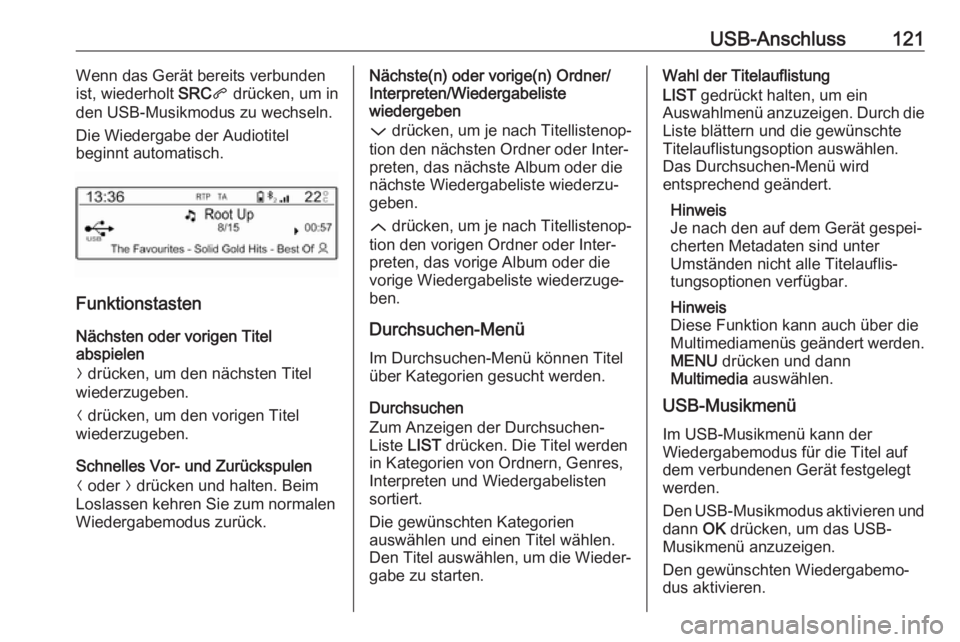
USB-Anschluss121Wenn das Gerät bereits verbunden
ist, wiederholt SRCq drücken, um in
den USB-Musikmodus zu wechseln.
Die Wiedergabe der Audiotitel
beginnt automatisch.
Funktionstasten
Nächsten oder vorigen Titel
abspielen
O drücken, um den nächsten Titel
wiederzugeben.
N drücken, um den vorigen Titel
wiederzugeben.
Schnelles Vor- und Zurückspulen
N oder O drücken und halten. Beim
Loslassen kehren Sie zum normalen
Wiedergabemodus zurück.
Nächste(n) oder vorige(n) Ordner/
Interpreten/Wiedergabeliste
wiedergeben
P drücken, um je nach Titellistenop‐
tion den nächsten Ordner oder Inter‐
preten, das nächste Album oder die
nächste Wiedergabeliste wiederzu‐
geben.
Q drücken, um je nach Titellistenop‐
tion den vorigen Ordner oder Inter‐
preten, das vorige Album oder die
vorige Wiedergabeliste wiederzuge‐
ben.
Durchsuchen-Menü Im Durchsuchen-Menü können Titel
über Kategorien gesucht werden.
Durchsuchen
Zum Anzeigen der Durchsuchen-
Liste LIST drücken. Die Titel werden
in Kategorien von Ordnern, Genres,
Interpreten und Wiedergabelisten
sortiert.
Die gewünschten Kategorien
auswählen und einen Titel wählen.
Den Titel auswählen, um die Wieder‐
gabe zu starten.Wahl der Titelauflistung
LIST gedrückt halten, um ein
Auswahlmenü anzuzeigen. Durch die Liste blättern und die gewünschte
Titelauflistungsoption auswählen.
Das Durchsuchen-Menü wird
entsprechend geändert.
Hinweis
Je nach den auf dem Gerät gespei‐
cherten Metadaten sind unter
Umständen nicht alle Titelauflis‐
tungsoptionen verfügbar.
Hinweis
Diese Funktion kann auch über die
Multimediamenüs geändert werden.
MENU drücken und dann
Multimedia auswählen.
USB-Musikmenü
Im USB-Musikmenü kann der
Wiedergabemodus für die Titel auf
dem verbundenen Gerät festgelegt
werden.
Den USB-Musikmodus aktivieren und
dann OK drücken, um das USB-
Musikmenü anzuzeigen.
Den gewünschten Wiedergabemo‐
dus aktivieren.